
תיקיית Windows מכילה את הקבצים של ההתקנה הקודמת של Windows 10, 8.1 או Windows 7. דרך אגב, בתוכו, באפשרותך למצוא כמה קבצי משתמש משולחן העבודה ומתיקיות "המסמכים שלי" ודומה להם, אם פתאום לאחר התקנה מחדש אתה לא מוצא אותם. בהוראה זו, אנו נמחק Windows.old כראוי (ההוראה מורכבת משלושה חלקים מ חדש יותר לגרסאות ישנות של המערכת). זה יכול גם להיות שימושי: כיצד לנקות את הדיסק C מקבצים מיותרים.
כיצד למחוק תיקיית Windows ב - Windows 10 1803 עדכון אפריל ו 1809 אוקטובר עדכון
בגירסה העדכנית ביותר של Windows 10, הופיעה דרך חדשה להסיר את התיקייה Windows.old עם ההתקנה הקודמת של מערכת ההפעלה (אם כי השיטה הישנה המתוארת בהמשך המדריך ממשיכה לעבוד). שקול כי לאחר מחיקת תיקייה, החזרה האוטומטית לגרסה הקודמת של המערכת תהיה בלתי אפשרית.
בעדכון, ניקוי דיסק אוטומטי השתפר ועכשיו ניתן לבצע אותו באופן ידני, הסרת, כולל תיקייה מיותרת.
השלבים יהיו כדלקמן:
- עבור אל התחל - פרמטרים (או הקש Win + I Keys).
- עבור אל "מערכת" סעיף - "זיכרון התקן".
- בקטע "בקרת זיכרון", לחץ על "שחרר את המקום כעת".
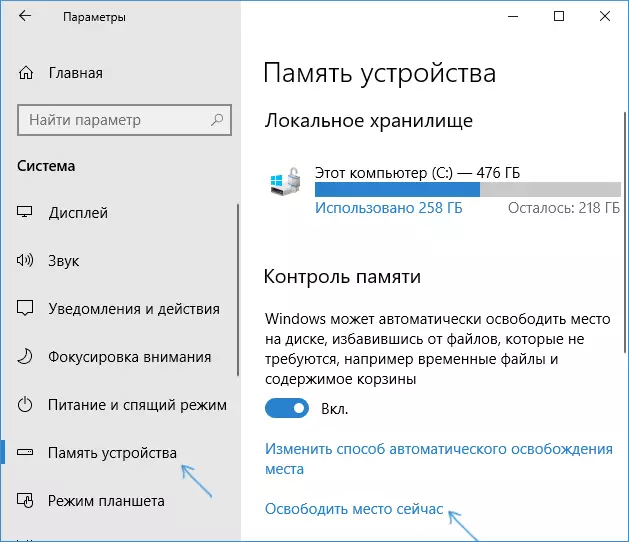
- לאחר תקופה מסוימת של מציאת קבצים אופציונליים, בדוק את הפריט "הגדרות קודמות" הקודמות.
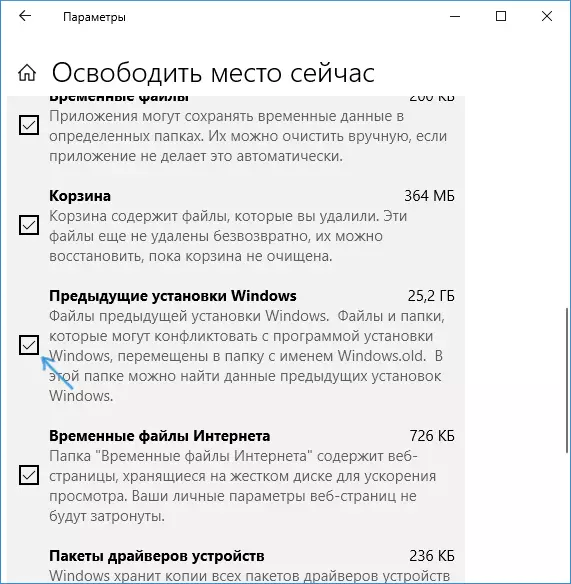
- לחץ על הלחצן "מחק קבצים" בחלק העליון של החלון.
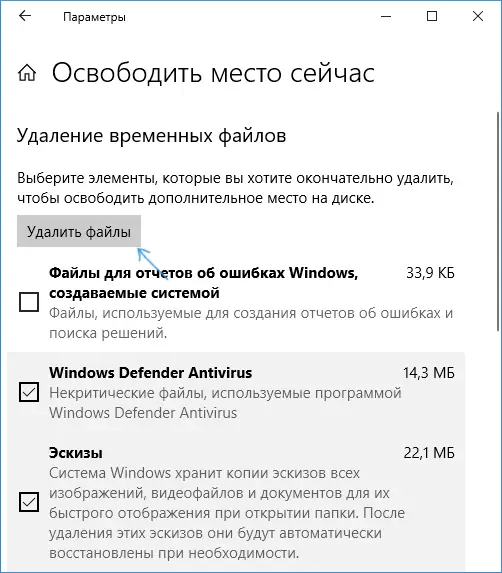
- המתן לתהליך הניקוי כדי להשלים. בחרתם קבצים, כולל התיקייה של Windows. יוסרו מהדיסק C.
בשיטה חדשה, מתוארת נוחה יותר, למשל, היא אינה מבקשת זכויות מנהל על המחשב (אם כי, אני לא לא כוללת את זה בהיעדרו זה לא יכול לעבוד). בנוסף - וידאו עם הפגנה של שיטה חדשה, ולאחריה - שיטות לגירסאות קודמות של מערכת ההפעלה.
אם יש לך אחת מהגירסאות הקודמות של המערכת - Windows 10 עד 1803, Windows 7 או 8, השתמש באפשרות הבאה.
מחק את Windows Folder.old ב - Windows 10 ו - 8
אם עדכנת ל- Windows 10 מהגרסה הקודמת של המערכת או השתמשת בהתקנה נקייה של Windows 10 או 8 (8.1), אך ללא עיצוב מחיצת המערכת של הדיסק הקשיח, היא תתברר בתיקייה של Windows.old , לפעמים כובש ג 'יגה בייטס.
אבל להלן מתאר את התהליך של מחיקת תיקיה זו, עם זאת, יש לזכור כי כאשר Windows.old הופיע לאחר התקנת עדכון חינם ל- Windows 10, הקבצים בו יכול לשמש במהירות לגרסה הקודמת של מערכת ההפעלה מקרה של בעיות. לכן, לא הייתי ממליץ למחוק אותו לעדכון, לפחות בתוך חודש לאחר העדכון.
לכן, כדי למחוק את התיקיה Windows.old, בצע את השלבים הבאים.
- לחץ על מקלדת Windows Keypad (KEY עם EMBLEM OS) + R והזן את CLINMGR ולאחר מכן הקש ENTER.
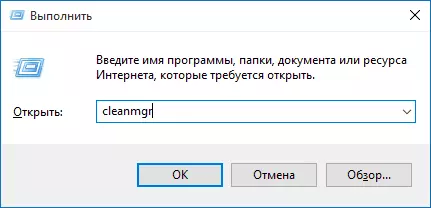
- המתן לתוכנית ניקוי Windows Embedded.

- לחץ על הלחצן "נקה קבצים" (עליך לקבל זכויות מנהל במחשב).
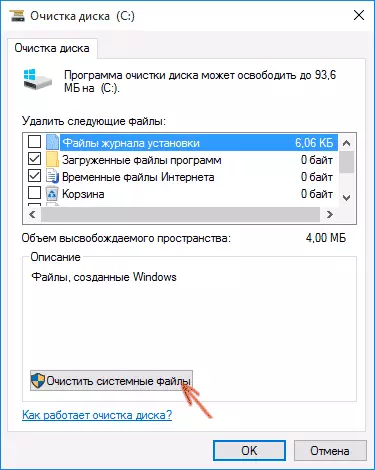
- לאחר חיפוש קבצים, מצא את הפריט "קודם של Windows Settings" וסמן אותו. לחץ על אישור.
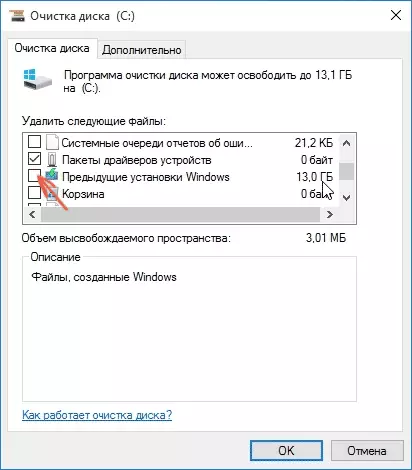
- המתן לנקות את הדיסק.
כתוצאה מכך, תיקיית Windows תוסר או לפחות התוכן שלה. אם משהו נשאר בלתי מובן, ואז בסוף המאמר יש הוראת וידאו שבה תהליך ההסרה כולה מוצג ב- Windows 10.
במקרה של סיבה כלשהי זה לא קרה, לחץ לחיצה ימנית על לחצן התחל, בחר את פריט התפריט "שורת הפקודה (מנהל)" והזן את הפקודה RD / S / QCC: בתנאי שהתיקייה היא על דיסק ג)) ולאחר מכן הקש Enter.
גם בהערות, הוצע אפשרות נוספת:
- הפעל את מתזמן המשימות (באפשרותך לחפש ב- Windows 10 בשורת המשימות)
- אנו מוצאים את המשימה setupcleanpartask ולחץ פעמיים על זה.
- לחץ על הכותרת עם לחצן העכבר הימני - ביצוע.
בהתאם לתוצאה של הפעולות שצוינו, יש להסיר את תיקיית Windows.
כיצד להסיר את Windows.Old ב - Windows 7
הצעד הראשון שתואר עכשיו יכול לסיים בכישלון אם כבר ניסית למחוק את תיקיית Windows. זה קל דרך המנצח. אם זה יקרה, לא ייאוש ולהמשיך לקרוא את המדריך.
אז, בואו נתחיל:
- עבור אל המחשב שלי או Windows Explorer, לחץ באמצעות לחצן העכבר הימני על דיסק C ובחר "מאפיינים". לאחר מכן לחץ על הלחצן "ניקוי דיסק".
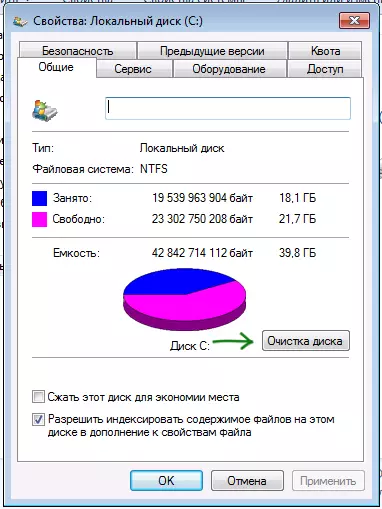
- לאחר ניתוח קצר של המערכת, תיבת הדו-שיח ניקוי הדיסק נפתחת. לחץ על הלחצן "נקה קבצים". שוב אתה צריך לחכות.

- תראה כי פריטים חדשים הופיעו ברשימת הקבצים. אנו מעוניינים "הגדרות קודמות קודמות", פשוט מאוחסן בתיקייה Windows.old. סמן את הסימון ולחץ על אישור. המתן עד שהפעלה תושלם.
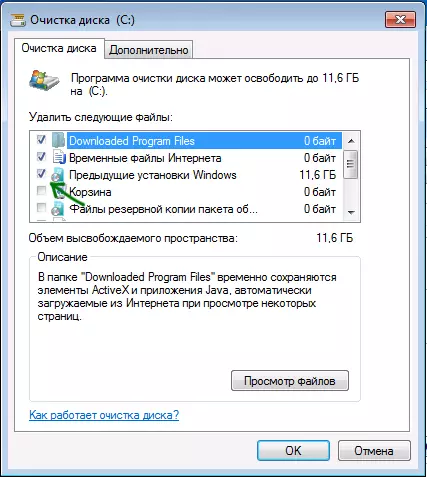
אולי כבר שתואר לעיל יהיה מספיק עבור התיקייה מיותרת לנו להיעלם. ייתכן שלא יהיה: ייתכן שיש תיקיות ריקות שגורמות כאשר מנסים למחוק את ההודעה "לא נמצא". במקרה זה, הפעל את שורת הפקודה על שם מנהל המערכת והזן את הפקודה:
Rd / s / q c: \ windows.oldלאחר מכן הקש ENTER. לאחר ביצוע הפקודה, התיקייה של Windows. יוסר לחלוטין מהמחשב.
הדרכה וידאו
גם הוראות הוקלטו ווידאו עם תהליך מחיקת התיקייה Windows.old, כאשר כל הפעולות נעשות ב- Windows 10. עם זאת, אותן שיטות מתאימות ל -8.1 ו -7.
אם שום דבר מן המאמר מסיבה כלשהי לא עוזר, לשאול שאלות, ואני אנסה לענות.
